Popsicle - это небольшое приложение для Linux, созданное людьми, стоящими за Pop_OS . Это USB-инструмент для прошивки, который позволяет пользователям прошивать ISO-образы сразу на несколько устройств. В этом руководстве мы покажем вам, как это сделать.
Прежде, чем мы начнем
Прежде чем мы начнем, убедитесь, что у вас есть несколько USB-накопителей емкостью не менее 2 ГБ, готовых к использованию. Убедитесь, что эти диски работают быстро, так как быстрее всегда лучше при прошивке образов ISO через USB.
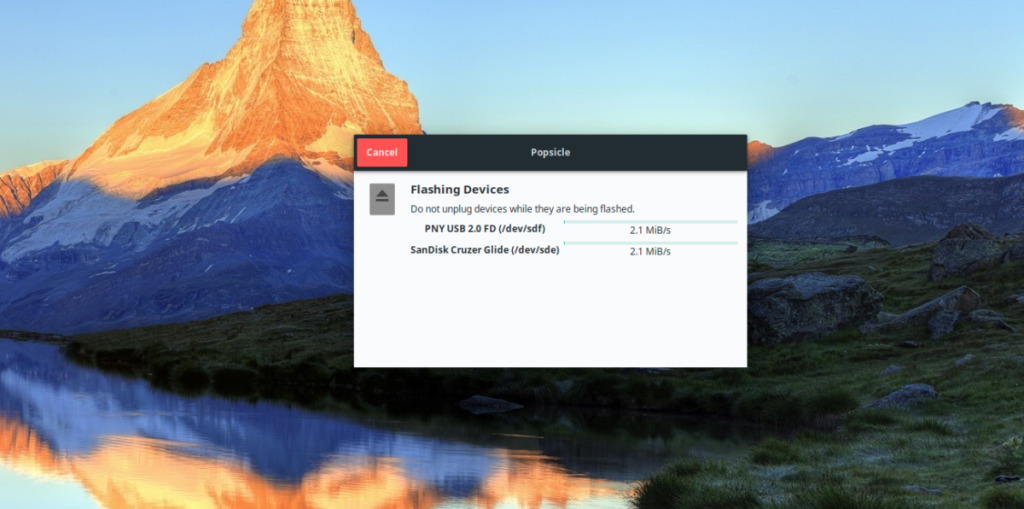 Установка Popsicle в Linux
Установка Popsicle в Linux
Приложение Popsicle недоступно для установки традиционными способами (DEB, RPM и т. Д.), Но это нормально. Popsicle написано на Rust, поэтому его очень и очень легко собрать из исходников. Чтобы начать процесс сборки, откройте окно терминала и следуйте инструкциям по установке, изложенным ниже.
Ubuntu
System76 разрабатывает Popsicle для своего дистрибутива Pop_OS. Pop_OS основан на Ubuntu, поэтому скомпилировать Popsicle на чистом Ubuntu очень просто. Вам нужно только установить пакеты «git», «cargo» и «libgtk-3-dev».
sudo apt установить git cargo libgtk-3-dev
Debian
Что касается пакетов, Debian и Ubuntu очень похожи (за исключением нескольких исключений). В результате для сборки Popsicle на Debian требуются те же три пакета, что и в Ubuntu (git, cargo и libgtk-3-dev).
sudo apt-get install git cargo libgtk-3-dev
Arch Linux
В AUR есть пакет Arch Linux для Popsicle. Чтобы установить его, введите следующие команды ниже. Он загрузит исходный код и автоматически позаботится обо всех зависимостях.
sudo pacman -S git base-devel git clone https://aur.archlinux.org/trizen.git cd trizen trizen -S popsicle-git
Fedora
На странице Popsicle на GitHub нет упоминания о поддержке таких дистрибутивов RPM, как Fedora. Однако можно заставить приложение работать, если вы установите пакеты «git», «cargo» и «gtk3-devel».
sudo dnf установить git cargo gtk3-devel
OpenSUSE
Как и в случае с Fedora, в OpenSUSE нет конкретных указаний по установке Popsicle, и разработчики не указывают на то, что он на нем работает. Тем не менее, если вы установите необходимые зависимости сборки, все должно работать нормально.
sudo zypper установить git cargo gtk3-devel
Настройка Cargo
После настройки пакетов зависимостей, необходимых для сборки Cargo, следующим шагом будет установка пакета Cargo-vendor. Пакет поставщика можно настроить только через Cargo, и без него Popsicle будет сложно установить в Linux.
Чтобы установить пакет Cargo-vendor на ваш компьютер с Linux, выполните следующую команду Cargo install в окне терминала. Не запускайте команду с sudo !
грузовая установка поставщик груза
Настройка пакета Cargo-vendor может занять пару минут, так что расслабьтесь и наберитесь терпения. Когда процесс будет завершен, переходите к следующему разделу руководства.
Настроить эскимо
Благодаря инструменту Cargo сборка и установка Popsicle осуществляется без труда. Вам не нужно возиться с конфигурациями, вручную настраивать make-файл или что-то в этом роде. Вместо этого, чтобы собрать программу, загрузите код с помощью git , войдите в каталог с компакт-диском и соберите код с помощью make .
git clone https://github.com/pop-os/popsicle.git
компакт-диск эскимо сделать gtk
После того, как код будет собран, установите Popsicle на свой компьютер с Linux с помощью команды sudo make install .
sudo make install gtk
Использование эскимо
Чтобы использовать Popsicle, запустите программу на рабочем столе Linux, выполнив поиск «USB Flasher» в меню приложения. Или откройте окно терминала и запустите popsicle-gtk, чтобы запустить его.
Как только приложение Popsicle откроется на вашем компьютере, следуйте пошаговым инструкциям, приведенным ниже, чтобы прошить несколько USB-устройств.
Шаг 1. Подключите все свои USB-устройства флэш-памяти к USB-портам на ПК с Linux. Убедитесь, что эти устройства подключены к USB 3.0 для высокой скорости.
Шаг 2. В Popsicle вы увидите «Выберите изображение». Найдите кнопку «Выбрать изображение» и щелкните по ней мышью. При нажатии на кнопку «Выбрать изображение» появится всплывающее окно.
В появившемся всплывающем окне найдите ISO-образ, который вы хотите записать на USB. Popsicle также поддерживает файлы IMG, если вы предпочитаете использовать этот формат вместо ISO.
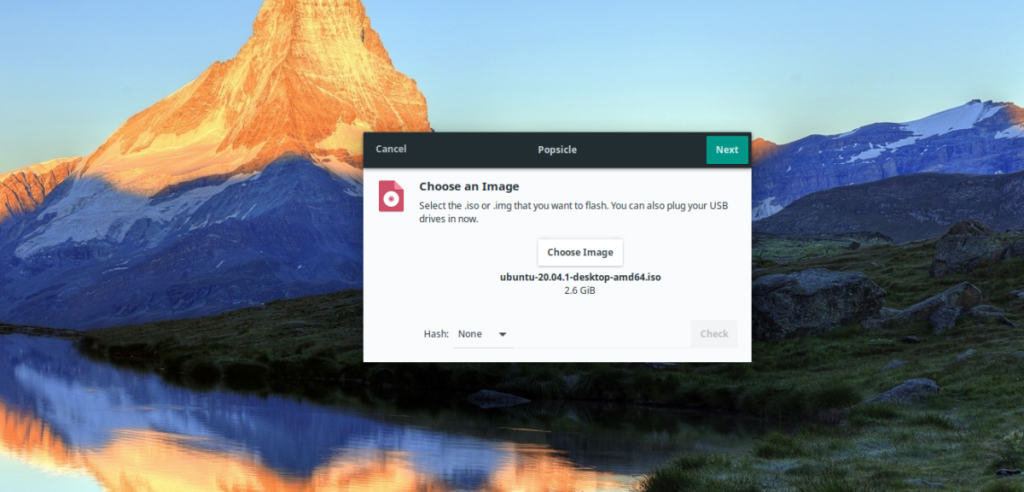
Шаг 3: После выбора образа ISO, который вы хотите прошить с помощью Popsicle, найдите кнопку «Далее» в правом верхнем углу и щелкните по нему мышью, чтобы перейти на следующую страницу.
Шаг 4: В окне «Выбор дисков» Popsicle покажет все USB-устройства, подключенные к вашему компьютеру с Linux. Найдите кнопку «Выбрать все», чтобы выбрать все из них, чтобы Popsicle мог использовать его для прошивки образа ISO на всех устройствах.
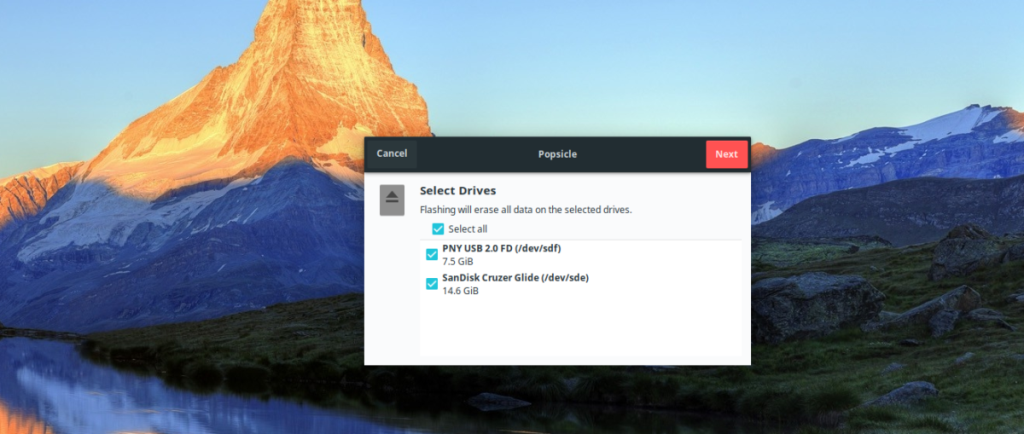
Нажмите кнопку «Далее» в правом верхнем углу, чтобы перейти на следующую страницу.
Шаг 5: После того, как вы выбрали все USB-устройства в Popsicle, приложение попросит вас ввести системный пароль. Сделайте это и нажмите «Аутентифицировать». После входа в систему с вашим паролем Popsicle начнет прошивать ISO на ваши USB-устройства. Потерпи; это может занять некоторое время.
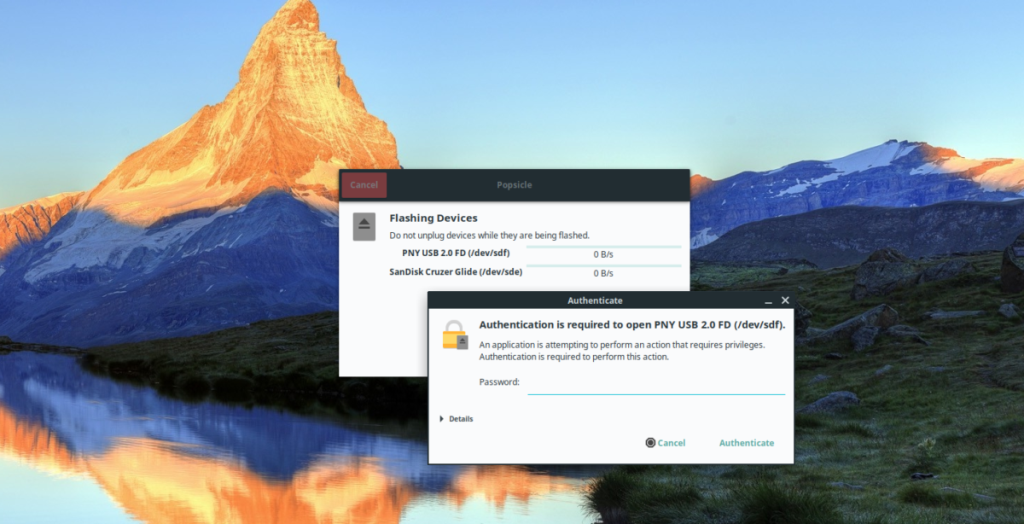
Когда Popsicle завершит прошивку ваших USB-устройств, закройте приложение. Ваши USB-устройства готовы к использованию!
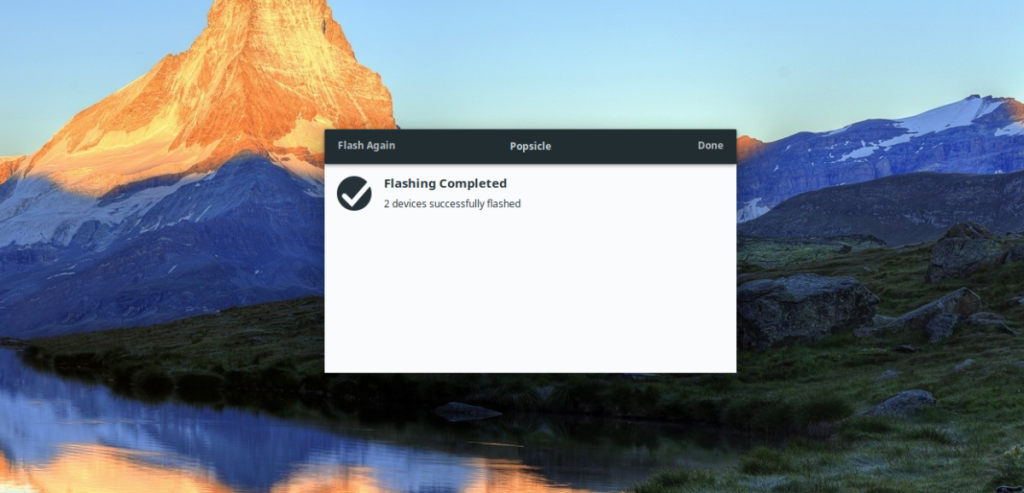

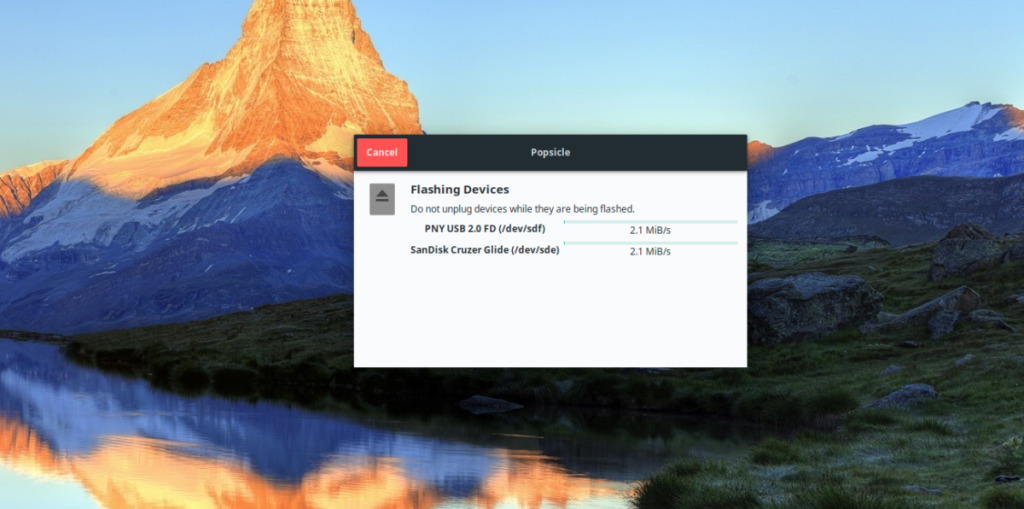 Установка Popsicle в Linux
Установка Popsicle в Linux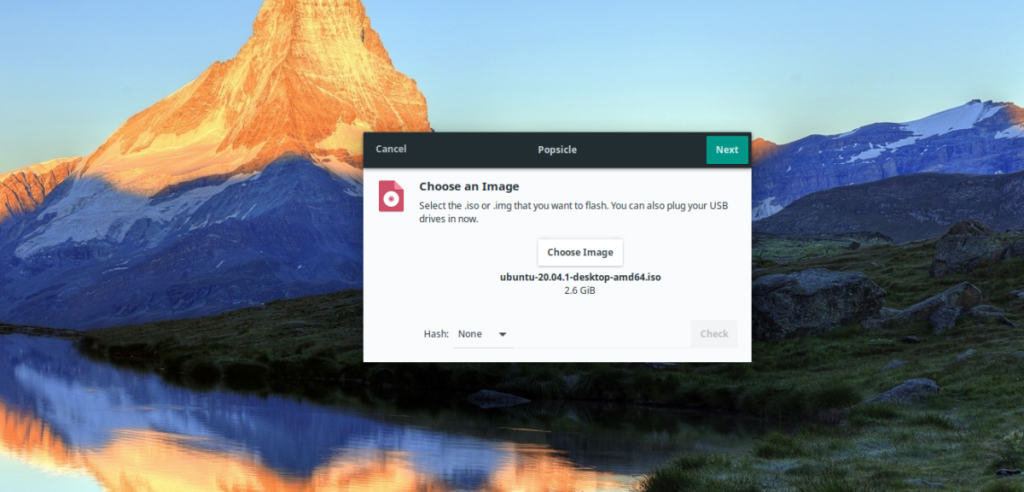
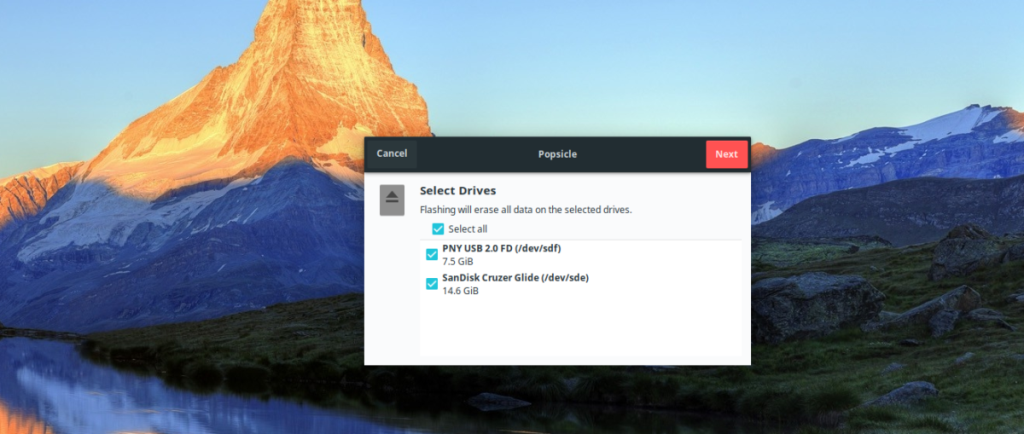
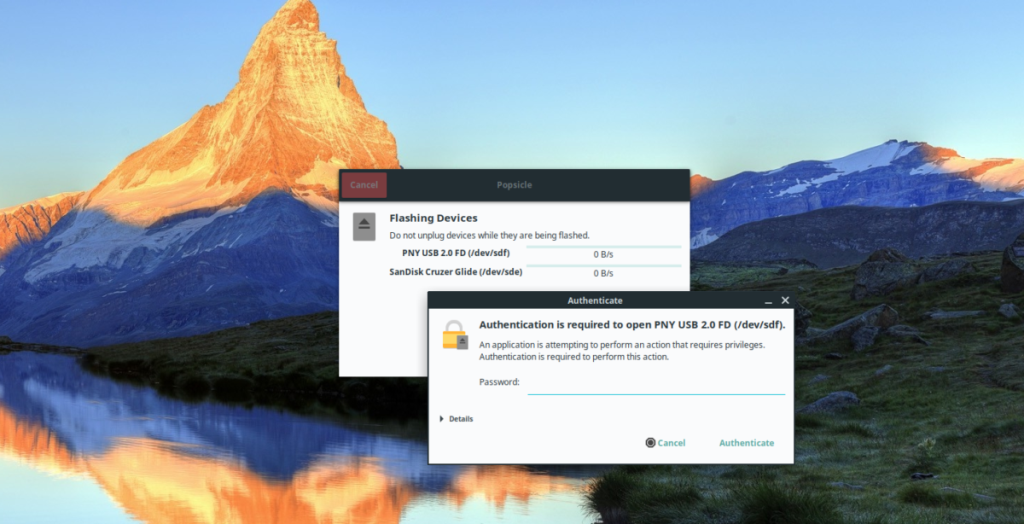
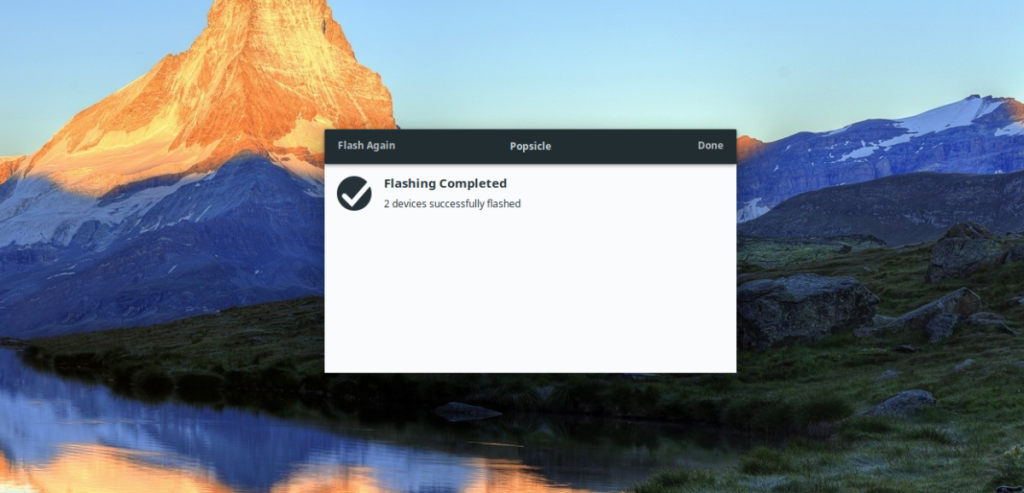



![Загрузите FlightGear Flight Simulator бесплатно [Развлекайтесь] Загрузите FlightGear Flight Simulator бесплатно [Развлекайтесь]](https://tips.webtech360.com/resources8/r252/image-7634-0829093738400.jpg)




